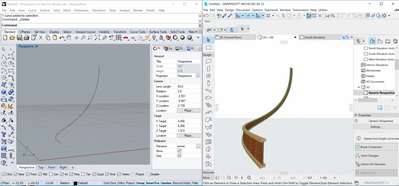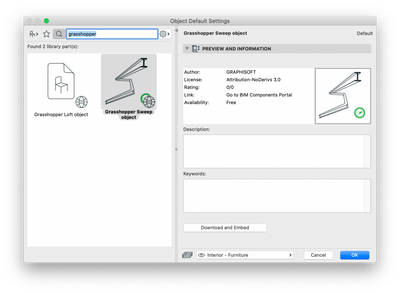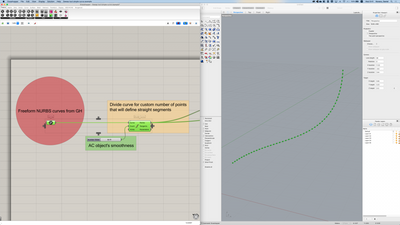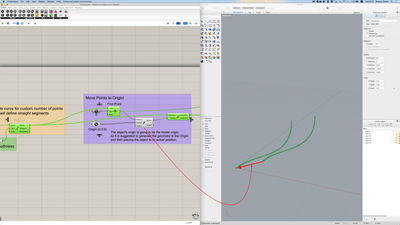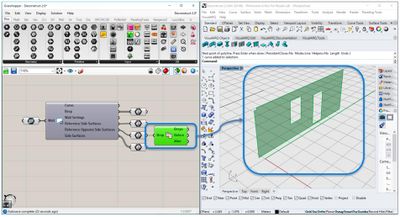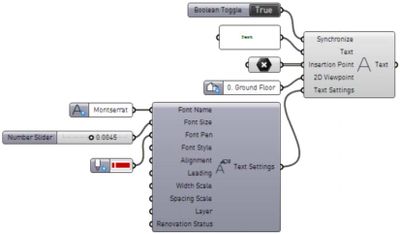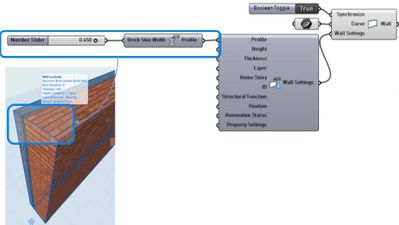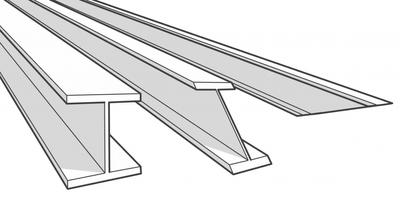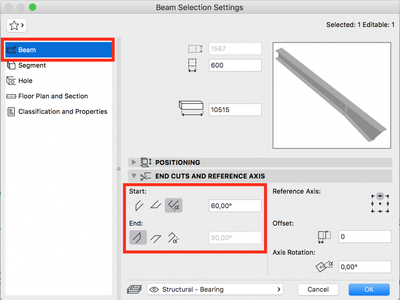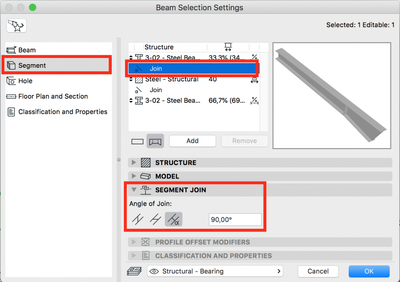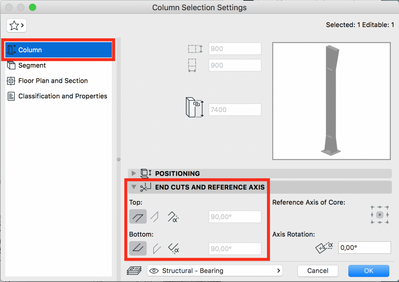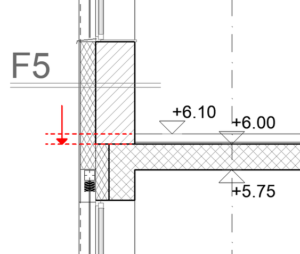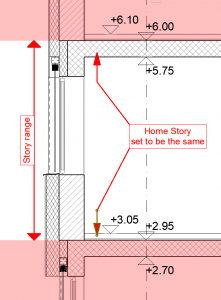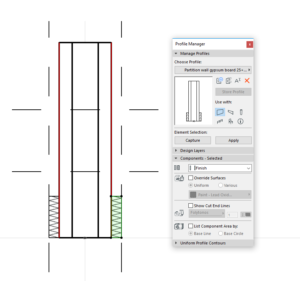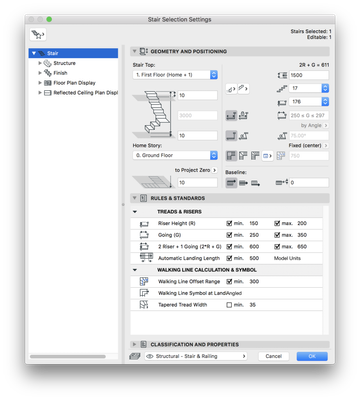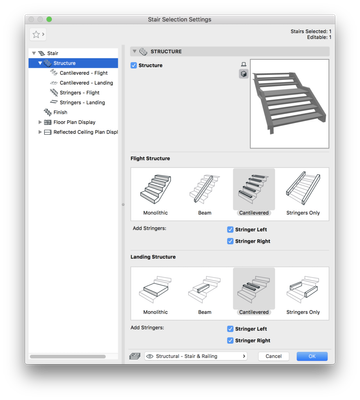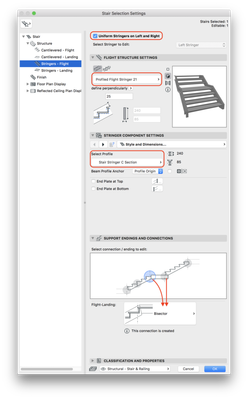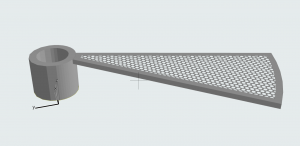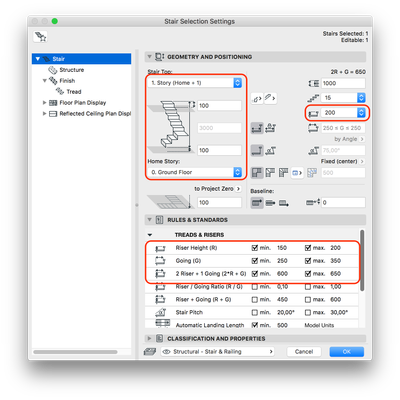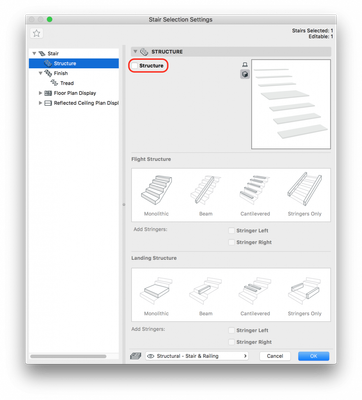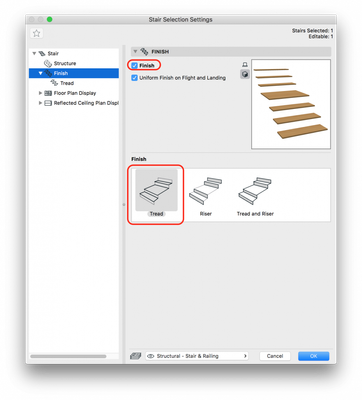Grasshopper Connection オブジェクトガイド - Sweepオブジェクト
Grasshopper - ARCHICAD Live Connectionを使用すると、ARCHICADデフォルトのツールだけでは簡単に作成できない複雑な形状をBIMモデルに作成できます。これらの形状を適切に表現及び出力できるよう、形状とBIM情報をを損なわずまた速度に影響を及ぼさない、Grasshopper Sweepオブジェクトを作成しました。この記事ではこのツールの機能と使用方法について説明します。 BIMcomponents.comからオブジェクトをダウンロードします。もしくは、オブジ...